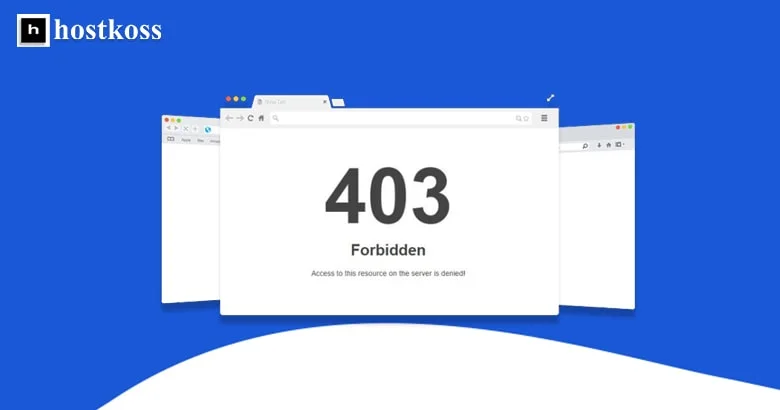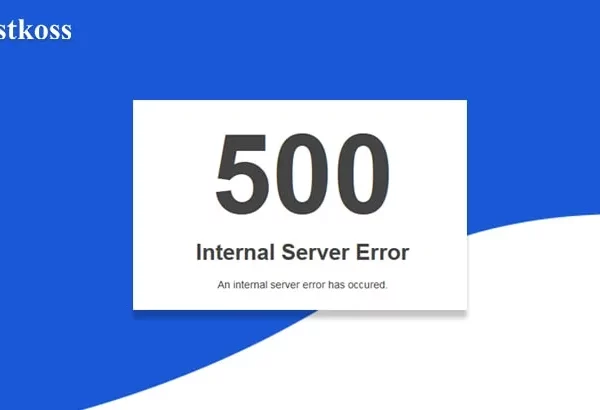En 403 Forbidden-fejler en almindelig fejl, der opstår, når dit website eller din applikation ikke kan få adgang til en fil. Det kan ske af mange forskellige årsager, men den mest almindelige er, at tilladelserne er indstillet forkert.
403-fejlen vises i browserens adresselinje, og den forbudte HTTP 403-meddelelse vises på skærmen. Fejlen “Adgang nægtet“.
For at løse denne fejl skal du ændre dine tilladelser, så din hjemmeside eller dit program kan få adgang til filen.
Sådan løser du fejlen 403 Forbidden
403-fejl skyldes ofte en fejlkonfigureret webserver eller en firewall, der blokerer for adgangen til et website. Hvis du vil rette en 403 Forbidden-fejl, skal du først tjekke, om hjemmesiden kører i din browser. Hvis ikke, kan du prøve at ændre din DNS-server til Google Public DNS. Tjek derefter, om din computers firewall blokerer for adgangen til webstedet. Hvis det er tilfældet, skal du tilføje en undtagelse for dette website i dine firewallindstillinger.
Hvis du får en 403-fejlmeddelelse, skal du kontakte webhostingudbyderen af dette websted og spørge dem om serverkonfigurationen.
Sådan løser du en 403-fejl på din WordPress-blog
Fejlen 403 Forbidden er den mest almindelige fejl, som WordPress-brugere kan støde på. Denne fejl er normalt forårsaget af forkerte opløsninger eller et konfigurationsproblem. Så i denne artikel vil vi vise dig, hvordan du løser den forbudte fejl på din WordPress-blog.
- 1) Tjek fil- ogmappetilladelserne på din server. Sørg for, at alle har læse- og skriverettigheder til alle filer og mapper i WordPress-installationsmappen.
- 2) Tjek, om der er nogen plugins, der forstyrrer installationen af andre plugins eller temaer. Deaktiver alle plugins, og se, om problemet fortsætter.
- 3) Hvis du for nylig har installeret et nyt tema eller plugin, kan du prøve at deaktivere dem og se, om problemet opstår igen.
- 4) Sørg for, at din PHP-version er mindst 5.6.
For at løse en 403-fejl permanent skal du finde den grundlæggende årsag til problemet og løse den. Det kan du gøre ved at bruge nogle af disse tips:
Tjek alle dine links, og sørg for, at de virker.
Tjek, om du har adgang til den fil eller det bibliotek, der forårsager fejlen.
Sørg for, at du har tilladelse til at få adgang til filen eller mappen.
Sørg for, at din browser ikke blokerer for cookies og JavaScript.
Læs også:
- Sådan løser du fejlen “404 Not Found”
- Sådan løser du 504 Gateway Timeout Error
- Løs intern serverfejl 500
- Komplet guide til 503 Service Unreachable-fejl
FAQ (ofte stillede spørgsmål)
En 403-fejl kan skyldes en række forskellige faktorer, herunder utilstrækkelige adgangsrettigheder, blokering af IP-adresser og forkert konfigurerede sikkerhedsplugins.
Ja, hyppig forekomst af 403-fejlen kan påvirke din hjemmesides placering i søgemaskinerne negativt.
Du kan afgøre, om du står over for en 403-fejl ved at tjekke dine serverlogs, undersøge dine webstedsindstillinger eller bruge online-analyseværktøjer.
Ja, der findes gratis onlineværktøjer, som kan hjælpe dig med at diagnosticere en 403-fejl og finde ud af, hvad der forårsager den.
Nogle løsninger kan kræve teknisk viden, men der er grundlæggende fejlfindingstrin, som ikke-tekniske brugere kan prøve for at løse 403-fejlproblemet.